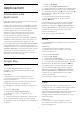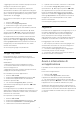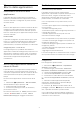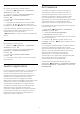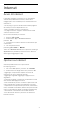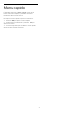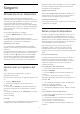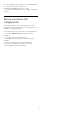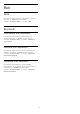User manual
Table Of Contents
- Contenuti
- 1 Schermata Home
- 2 Configurazione
- 3 Telecomando
- 4 Accensione e spegnimento
- 5 Canali
- 6 Installazione canale
- 7 Connetti dispositivi
- 8 Collegamento del TV Android
- 9 Applicazioni
- 10 Internet
- 11 Menu rapido
- 12 Sorgenti
- 13 Reti
- 14 Impostazioni
- 15 Video, foto e musica
- 16 Guida TV
- 17 Registrazione e messa in pausa del TV
- 18 Smartphone e tablet
- 19 Giochi
- 20 Ambilight
- 21 I più popolari
- 22 Freeview Play
- 23 Netflix
- 24 Alexa
- 25 Software
- 26 Specifiche
- 27 Guida e supporto
- 28 Sicurezza e protezione
- 29 Termini di utilizzo
- 30 Copyright
- 31 Declinazione di responsabilità in relazione a servizi e/o software offerti da terzi
- Indice
9.4
Blocco delle applicazioni
Informazioni sui blocchi delle
applicazioni
È possibile bloccare le applicazioni non adatte ai
bambini. È possibile bloccare le applicazioni vietate
ai minori di 18 anni o configurare un profilo limitato
nel menu Home.
18+
Il blocco delle applicazioni vietate ai minori di 18 anni
richiede un codice PIN quando si prova ad avviare
un'applicazione vietata ai minori di 18 anni. Questo
blocco è valido solo per le applicazioni Philips vietate
ai minori di 18 anni.
Profilo limitato
È possibile configurare un profilo limitato per il menu
Home, in cui risultino disponibili solo le applicazioni
consentite dall'utente. Per configurare e attivare il
profilo limitato, è necessario immettere un codice PIN.
Google Play Store - Limite di età
In Google Play Store, è possibile nascondere le
applicazioni in base all'età degli utenti/acquirenti. Per
selezionare o modificare il limite di età, è necessario
immettere un codice PIN. Il limite di età consente di
determinare le applicazioni disponibili per
l'installazione.
Blocco delle applicazioni vietate ai
minori di 18 anni
È possibile bloccare le applicazioni Philips vietate ai
minori di 18 anni. Questa impostazione consente di
controllare l'impostazione relativa ai minori di 18 anni
nelle impostazioni sulla privacy delle applicazioni
Philips.
Per bloccare le applicazioni vietate ai minori di 18
anni…
1 - Selezionare Impostazioni > Blocco bambini,
selezionare Blocco app e premere OK.
2 - Selezionare On e premere OK.
3 - Premere (sinistra) più volte, se necessario,
per chiudere il menu.
Per ulteriori informazioni, in Guida, premere il tasto
colorato Parole chiave e cercare Blocco
bambini, Blocco app per maggiori informazioni.
Profilo limitato
Informazioni sul profilo limitato
È possibile limitare l'utilizzo di determinate
applicazioni, impostando un profilo limitato per il TV.
Nel menu Home, vengono visualizzate solo le
applicazioni consentite dall'utente. Per uscire dal
profilo limitato, è necessario un codice PIN.
Con il TV impostato su un profilo limitato, non è
possibile…
• Trovare o aprire applicazioni contrassegnate come
non consentite
• Accedere a Google Play Store
• Effettuare acquisti tramite Google Play Movies & TV
o Google Play Games
• Utilizzare applicazioni di terze parti che non
utilizzano l'accesso a Google
Con il TV impostato su un profilo limitato, è possibile…
• Guardare contenuti già noleggiati o acquistati con
Google Play Movies & TV
• Giocare ai videogiochi già acquistati e installati con
Google Play Games
• Accedere alle seguenti impostazioni: rete Wi-Fi,
Voce e Accessibilità
• Aggiungere accessori Bluetooth
L'account Google sul TV manterrà l'accesso. L'utilizzo
di un profilo limitato non modifica l'account Google.
Configurazione
Per configurare il profilo limitato…
1 - Selezionare Impostazioni > Impostazioni
Android e premere OK.
2 - Premere (giù) e selezionare Preferenze
Dispositivo > Protezione e limitazioni e premere OK.
3 - Selezionare Profilo limitato e premere OK.
4 - Selezionare Impostazioni e premere OK.
5 - Immettere un codice PIN con il telecomando.
6 - Selezionare Applicazioni consentite e premere
OK.
7 - Nell'elenco delle applicazioni disponibili,
selezionare un'applicazione e premere OK per
consentirla o non consentirla.
8 - Premere Prec per tornare indietro di un
passaggio o premere EXIT per chiudere il menu.
Ora, è possibile immettere il profilo limitato.
Con il codice PIN, è sempre possibile modificare il
codice PIN o modificare l'elenco delle applicazioni
consentite o non consentite.
43